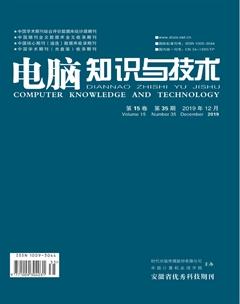浅谈几种常用的微课制作软件及微视频处理策略
胡钰哲 骈继鑫


摘要:微课作为新媒体在当代教育教学领域中的新生事物,与传统课程相比,具有短小精炼、主题鲜明、趣味性强、传播多样等特点,广泛应用于各层次、各学科的课程教学中。微课制作的核心是微视频录制,而微课的质量在于微视频的设计与处理。本文通过介绍手机APP;平板电脑APP;EasySketchPro;Focusky;iSpring Suite 8;VideoScribe;Articulate Storyline 2这七款软件在微课制作中的方法应用,以及利用Camtasia Studio8.6和会声会影两款软件对微视频的后期编辑处理,以期为一线教师制作出更高质量的微课提供理论方法。
关键词:微课;微课制作;屏幕录制与编辑
中图分类号:TP311 文献标识码:A
文章编号:1009-3044(2019)35-0214-03
1 概述
微课(Microlecture),也称微课程,是指运用信息技术按照认知规律,呈现碎片化学习内容、过程及扩展素材的结构化数字资源。“微课”的时长一般为5-8分钟,教师需在7分钟左右把一到两个知识点讲透彻,通过高度精练的语言、简明生动的视频,让学生掌握知识的精髓[1]。在我国,胡铁生教授最早提出了“微课”的概念,他对“微课”的解释是:以微型教学视频为主要载体,反映教师在课堂教学过程中针对某个学科知识点(如重点、难点、疑点等),或教学环节而展开教与学活动的各种教学资源的有机组合[2]。
医用化学作为目前各高等医学院校的重要基础学科,涉及的有机化合物种类繁多,对化合物的结构、性质,空间立体构型等较为抽象的知识点掌握要求较高,为更加生动直观的演示有机化学反应机理、官能团、化学键的形式等。王亮等人[3]浅析了微课在大学有机化学教学中的应用现状,并通过微课与传统授课的方法比较,更进一步的明确了微课教学对于推动我国教育事业发展,提高教学质量等都具有至关重要的作用。微视频作为微课制作的核心,其录制和编辑处理技术直接反映出一堂微课水平的高低。因此,微课制作已不仅仅局限于教师对于知识点的精炼解析,同时,对微课制作软件的选取与操作技巧提出了更高要求。
2 微课件制作的常用软件及其制作方法
2.1课件制作
2.1.1手机APP制作微课
汗微·微课宝APP是目前最受欢迎的一款手机APP软件,是由武汉均衡教育科技有限公司研制开发[4],通过手机或iPad进行微课录制,并同步录制屏幕声音和画面,最后直接生成标准MP4视频格式。具体来说:先把微课所需的ppt、word等资源上传到微课之家的网站(https://www.wkzj.com/shared/index/in-dex),上传好课件之后,就可以打开手机上面的汗微·微课宝APP,导入课件,可选择“投屏互动上课”和“微课录制”两种模式,录制完成后,在电脑上打开微课之家——个人中心——我的微课,即可以观看录制的微课。
2.1.2利用平板电脑APP制作微课
除了用“汗微·微课宝APP”这类手机APP制作微课,在平板电脑上,也可以利用“完全演示”制作属于自己的微课,教师先围绕微课主题,从iPad相册或Evernote云服务中导入相应的图片和音视频等素材,通过手指触摸或手写笔在演示文档上作笔迹注释,同时,用iPad麦克风作语音旁白,创造出动态交互式的课程,微课视频录制结束后,会自动生成MP4格式的视频文件,储存在iPad照片库中[5]。值得一提的是,录制结束后,教师还可对录制过程中存在的口误、表达不流利的部分进行节选和删除,以期达到最理想的录制效果。
2.1.3利用EasySketchPro制作微课
EasySketchPro是一款手绘视频制作软件,相较于传统的Flash动画软件,EasySketchPro具有操作简单,人性设计,且输出速度快、容量小的特点。在利用EasySketchPro制作微课时,需要先进行文本和图片编辑,并通过“Video”选项插入视频,或“Music”选项插入背景音乐,“Preview”选项可用来进行微视频的预览和编辑修改,录制完成后,可以直接输出MP4格式的视频文件,或者是再编辑的SKCH1格式文件及ESP格式文件[6]。
2.1.4利用Focusky制作微课
Focusky是一款新型的动画制作软件,教师可通过对设计好的画布内容进行3D任意缩放、旋转和移动演示,且图像不失真。无限的画布允许内容扩展到画布的任意范围,设计出具有强视觉冲击力的微课,属于目前平面思维导图的3D升级版,具有更強的逻辑性和启发性。
2.1.4.1 Focusky编辑界面介绍
Focusky编辑界面主要由菜单栏、幻灯片大纲区、属性栏、画布区域及画布边缘横纵相交的工具栏组成,如图1所示。其中,幻灯片大纲区用于新增或删除幻灯片;属性栏是对选定的设计元素的参数进行具体设置;画布是Focusky创作的主要区域,教师可将图片、音视频等媒体元素导入画布区,通过对设计元素的特效拟定,添加帧到路径,实现路径节点顺序与呈现顺序的一致性;画布边缘横纵相交的工具栏包括新建文件、插入设计元素、设置3D背景或视频背景、给当前的路径帧添加或编辑动画、进行交互设置、预览文档、保存与输出文件等功能。
2.1.4.2 Focusky基本操作
首先,通过点击或拖动编辑页面左上角的加号,并根据设计所需,选择矩形窗口、圆形窗口、方括号帧或不可见帧任意一种窗口效果,添加至画布中。然后,从画布上方的“插入”下拉菜单,或工具栏的快捷键中选择需要插入的文本、图片或超链接等,根据设计,可在属性区对文字、图片等进行样式编辑,也可调整所添加设计元素的大小和位置。
一堂绘声绘色的微课当然离不开音视频和动画的加入,其添加方式与文本、图片的添加方式相类似,除了选择本地或软件中的媒体元素以外,还可从“插入”下拉菜单中的“屏幕录制”直接录制声音,并添加在工作窗口,实现更为人性化的微课效果。当然,对设计元素添加动画效果,可以满足对重要知识点的最佳表达,教师可选择进入特效、强调特效、退出特效等动画效果,尤其是特效中的手绘动画效果、手型推送等。
2.1.5 iSpring Suite 8制作微课
iSpring Suite8是一款基于微软PowerPoint的交互式课程开发工具,需要Office的支持,是以PowerPoint第三方插件形式存在,可以通过它把现有的PPT文件发布成html5+flash格式,也可发布成可执行EXE文件或者MP4视频格式,实现更为人性的“碎片化”学习,而且,转换后不会丢失任何原来PPT的布局和动画[7]。除了方便快速的转换文档,运用iSpring Suite8还可以加入模拟、互动、测验以及視频解说等更为丰富多彩的内容,属于一款功能齐全、操作简单的在线交互式软件。
首先,制作好PPT课件后导入软件,单击“录制视频”,进行PPT和教师教学视频的同步录制,然后,通过“管理旁白”导入音频、视频旁白或背景音乐等,拖动指针到对应时间点,即可达到同步解说演示文稿的效果。最后,我们将视频的大小进行调整,增加大纲视频或者图片,进行转存之后,就可以在IE浏览器中直接开启播放,从而完成三分屏的网络课程。
2.1.6 VideoScribe制作微课
VideoScribe采用手绘的方式将可视化对象快速、轻松地勾勒出来,是一款带入感极强、引人入胜的白板视频创作软件[8]。
VideoScribe的编辑界面非常简单,只有保存、插入图片、文字、声音文件和录音、播放和导出视频等功能。与Focusky软件相类似,画布也是VideoScribe的主要创作区域,教师只要找到具有内在联系的文字、图片音频等设计素材,导入到软件的项目中去,并在场景布局中设定好设计元素播放的时间和次序,软件就能自动模拟出手绘动态过程,各场景的切换类似于电影镜头转换的效果。
2.1.7 Articulate Storyline 2制作微课
Articulate Storyline 2是Articulate公司发布的一款强大的制作交互式课件的软件,其具有设计独特、操作简单、素材丰富等特点,同时,还提供了不同类型的测试题型和题库功能,题库功能可以实现随机出题的效果,教师提前将测试题创建在Ex-cel文件中,并一键导入Articulate Storyline 2中,无须繁杂的编程技巧[9]。该软件具备场景、动画、模块和事件四个核心技术,通过课程设计实现不同场景间的非线性跳转,采用事件触发的交互机制,交互模块或测试模块的自由选择,完成微课件的设计,并最终发布成HTML 5格式课件[10],方便各类不同浏览器观看,使学习者随时随地轻松学习。
3 屏幕录制与编辑的常用软件及其制作方法
3.1屏幕录制
3.1.1 Camtasia Studio录屏
Camtasia Studio是由美国Tech Smith公司开发的一款屏幕录制和视频编辑的录屏软件,目前最新版本为Camtasia Studio8.6。在Camtasia Studio 8.6工具栏中的“More”中选择“Quiz”测试选项,可在相应知识点讲授结束后进行阶段性测试,进行完测试后才可继续学习[11],此功能通过编辑界面下方的时间轨道区即可轻松设定。Camtasia Studio 8.6具有两种录制形式:屏幕录制模式和PPT录制模式[12]。
(1)屏幕录制操作方法:
①启动软件,系统会默认为全屏录制,并在显示屏上四边呈现一个绿色虚线框,此时,先将任务栏隐藏,根据录制需要,点击“Custom”,自定义录屏范围,也可直接在“Dimensior”中直接输入所需要的录屏尺寸。
②在工具栏的“More”中选择“Record Camera”,即可自动检测本地“Camera”和“Audio”相应的输入设备,如果没有则会弹出相应的提示窗口,无法进行录制。在录屏过程中,如果正在被录制对象被其他媒体文件遮挡,可通过菜单栏中“Tool”选项中,“Options→Hotkeys”来设置快捷键,即可直接通过键盘进行录屏操作。
(2)PPT录制方法:
①单击软件界面左侧按钮“”(录制屏幕),出现“CamtasiaStudio”录制标志窗口,打开微课所需的PPT文档。
②单击“Webcam off”按钮,将摄像头设置为开启状态,同时,确认“Audio”处于“on”状态,即,音频、视频同时处于开启状态。
③为了使录制PPT图形处于最清晰状态,在编辑界面左侧“Select Area”中选择“Full screen”,即全屏录制状态。教师也可根据设计需要,在录屏过程使用Effects→Options→Cursor进行相应特效的设置,完成录制设置后,即可单击“rec”按钮,开始播放PPT与电脑的同步录屏。
录制完毕后,按快捷键“F10”结束录制,产生的视频文件会自动进入素材存放区,以备后期编辑剪辑,该软件生成的视频通常是MP4格式,如果微课中含有在线测验的内容,必须将mp4转换为wmv格式。
3.1.2会声会影与视频编辑
会声会影是加拿大Corel公司开发的一款强大的视频编辑软件,具有图像捕获、编辑和共享的功能,可支持高清视频剪辑和编辑。视频编辑的具体步骤如下:
①导入素材。可在界面下方的时间轴视图窗口中直接插入,也可通过菜单“文件”中的“打开项目”选择需要编辑的素材,还可直接将编辑对象拖入编辑框中。
②编辑素材。采用界面中的“小剪刀”,根据滑轨位置分割素材,按照出场时间进行重新排序[13]。当然,如果想让视频编辑更加美观流畅,也可在“转场”选项中选择场景转场模式,拖到故事板视图中即可完成。
③共享视频。编辑完成后,可单击界面上的“共享”,即可选择输出所需要的各种格式文件。
4 结束语
微课制作软件仅仅是微课制作的手段,微课到底能否真正提高学生的学习效果,才是一门高质量微课的最终评判标准,因此,教师要把握住微课设计核心,站在学生的角度思考,因材施教,并掌握微课制作软件操作技巧,真正促进微课教学在高职院校中发挥出最大价值。
参考文献:
[1]王兴.微课在我国的研究现状与发展概述[J].现代营销,2016,(05):199.
[2]胡铁生.微课:区域教育信息资源发展的新趋势[J].电化教育研究,2011,(40):63-67.
[3]王亮,张玉敏,彭望明,等.微课在大学“有机化学”教学中的应用现状及探索[J].理论探索.2016,(2):7—9.
[4]盘俊春.方便好用的移动微课制作工具:汗微·微课宝[J].技术与应用,2018(22):74-75.
[5]姜博,王珏.一学就会的微课制作——iPad+“完全演示”APP制作[J].技术与应用,2017(24):53-55.
[6]胡蓉.手绘动画制作软件EasySketchPro在微课制作中的应用——以信息技术课《曲线工具的应用示范》为例[J].经验交流,2016(11):104-106.
[7]葛牧天.淺析几种常用的微课制作软件[J].电脑知识与技术.2016.12(10):208-209.
[8]杨一捷,张新明.手绘动画制作工具——Video Scribe在微课视频制作中的应用[J].现代教育技术,2016,26(4):93-98.
[9]陈劲新,汪春霞.基于Articulate Storyline的微习题设计与开发[J].中国教育信息化,2017(12):89-92.
[10]孔雪龙,龚彦,龚娴.基于快速课件技术的E-Learning课件设计与开发[J].中国教育信息化,2015(6):73-76.
[11]刘蕙萱.基于Camtasia Studio的微课视频的设计与制作[J].新教育,2017,4(348):4-7.
[12]梅辉,韦琴,张军林.Camtasia Studio 8.6微课制作软件的应用——以分子生物学微课制作为例[J].教学与实践,2017(4):200-202,277.
[13]王洁.基于会声会影的高校师生视频编辑[J].新闻研究导刊,2016,7(2):217.
【通联编辑:李雅琪】
收稿日期:2019-10-11
作者简介:胡钰哲(1990-),女,山东聊城人,硕士研究生,助教,研究方向为电分析化学;通讯作者:骈继鑫(1984-),男,河北邯郸人,硕士研究生,讲师,研究方向为有机小分子合成方法。